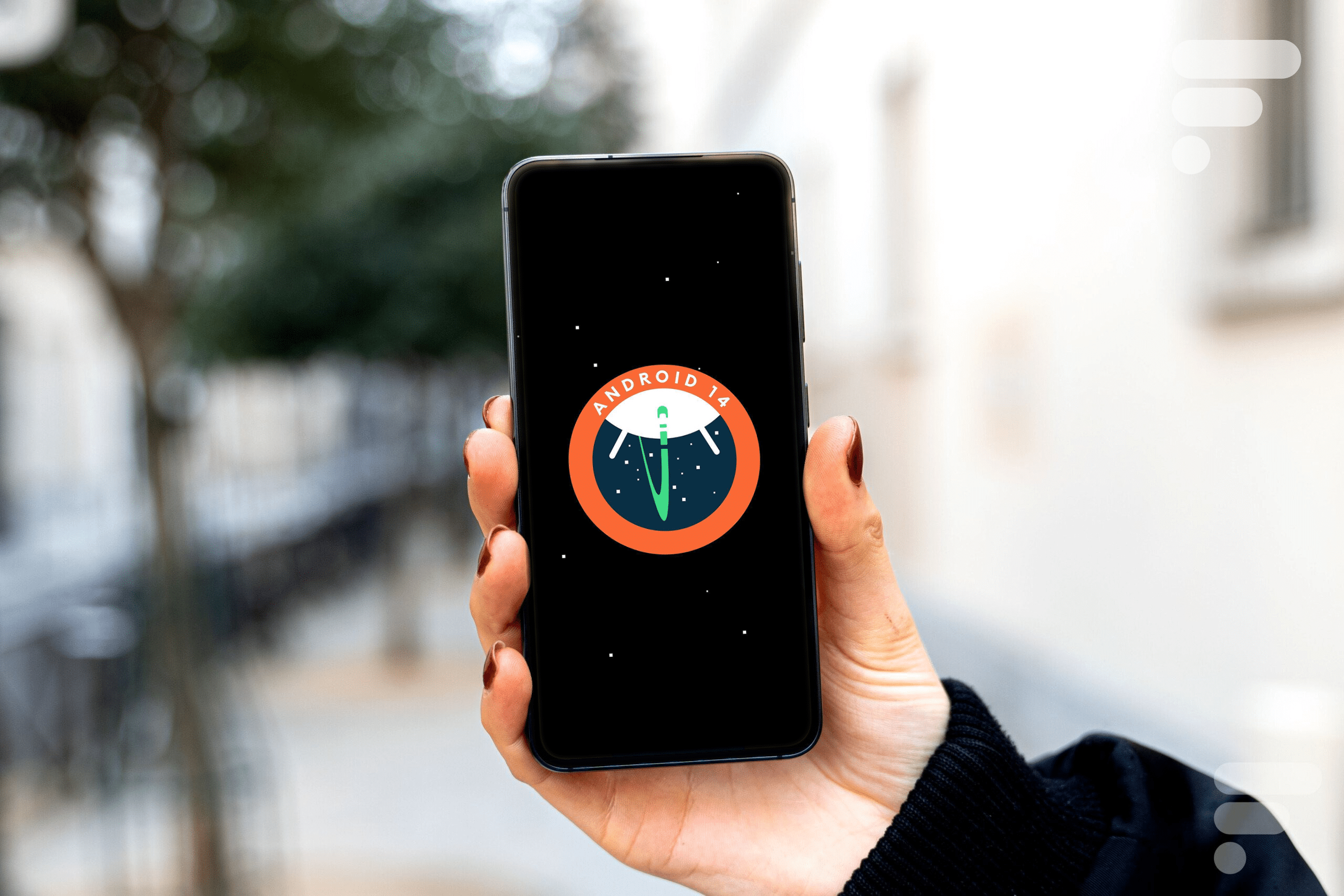
Ça y est ! Samsung a lancé le déploiement officiel de One UI 6, son interface maison basée sur Android 14. La phase bêta est donc terminée, place à la version stable et vous pouvez en profiter en France si vous disposez d’un Galaxy S23, d’un Galaxy S23 Plus ou d’un Galaxy S23 Ultra.
Frandroid a notamment pu installer la mise à jour sur deux smartphones compatibles. Nous vous proposons donc de faire le tour de quelques nouveautés intéressantes de la mise à jour Samsung One UI 6 (Android 14) ainsi qu’un petit rappel pour expliquer comment installer la mise à jour.
Comment installer Samsung One UI 6 ?
Attention, Samsung n’envoie pas forcément une notification push pour vous avertir que vous pouvez télécharger la mise à jour One UI 6. Ainsi, si vous avez un Galaxy S23, S23 Plus ou S23 Ultra, n’hésitez pas à aller vérifier par vous-même dans les paramètres. C’est ce qu’il s’est passé de notre côté, par exemple, sur nos deux smartphones à jour.
Ce n’est pas très compliqué. Allez dans Paramètres > Mise à jour logicielle > Téléchargement et installation. L’écran sur lequel vous allez ainsi arriver vous indiquera si une mise à jour est en attente.
Laissez-vous guider ensuite pour télécharger puis installer One UI 6 sur votre smartphone Samsung.
Les smartphones Galaxy compatibles avec Samsung One UI 6
D’ailleurs, au moment où nous publions cet article, seuls les Galaxy S23, S23 Plus et S23 Ultra ont droit à la mise à jour stable de cette interface Samsung basée sur Android 14. Toutefois, sur d’autres modèles qui y auront droit plus tard, la marche à suivre restera la même.
Samsung a d’ailleurs dévoilé une première liste officielle des smartphones Galaxy compatibles avec One UI 6 avant de donner un calendrier plus détaillé des mises à jour modèle par modèle.
Galaxy S
En plus des Galaxy S23, S23 Plus S23 Ultra, comptez donc aussi, progressivement, sur ces autres modèles de la famille S.
- Galaxy S23 FE
- Galaxy S22
- Galaxy S22 Plus
- Galaxy S22 Ultra
- Galaxy S21
- Galaxy S21 Plus
- Galaxy S21 Ultra
- Galaxy S21 FE
- Galaxy S20
- Galaxy S20 Plus
- Galaxy S20 Ultra
Galaxy Z
Plusieurs smartphones pliants vont aussi avoir droit à One UI 6.
- Galaxy Z Fold 5
- Galaxy Z Flip 5
- Galaxy Z Fold 4
- Galaxy Z Flip 4
- Galaxy Z Fold 3
- Galaxy Z Flip 3
- Galaxy Z Fold 2
- Galaxy Z Flip 5G
- Galaxy Z Flip
Galaxy A
La gamme A hautement stratégique pour Samsung présente aussi quelques modèles pour lesquels la mise à jour est déjà confirmée.
- Galaxy A54
- Galaxy A53
- Galaxy A52
- Galaxy A52 5G
- Galaxy A52s 5G
- Galaxy A34
- Galaxy A33
- Galaxy A25 5G
- Galaxy A23 5G
- Galaxy A14
- Galaxy A14 5G
- Galaxy A13 5G
- Galaxy A13
- Galaxy A05
- Galaxy A04
- Galaxy A72
Galaxy M
Enfin, il y a aussi des modèles concernés du côté des Galaxy M.
- Galaxy M54
- Galaxy M53
- Galaxy M33
Les nouveautés de Samsung One UI 6
Faisons un petit tour des nouveautés à retenir sur One UI 6 (Android 14). Notez qu’avec cette mise à jour, Samsung se livre essentiellement à quelques peaufinages de son expérience, sans la chambouler.
Attention, il ne s’agit pas ici d’une liste exhaustive.
Nouveau panneau des paramètres rapides
C’est sans doute la nouveauté que d’aucuns remarqueront le plus rapidement : le panneau des raccourcis de Samsung One UI 6 change assez drastiquement. La comparaison ci-dessous réalisée avec nos captures d’écran permet de bien voir la différence dans l’organisation des tuiles.
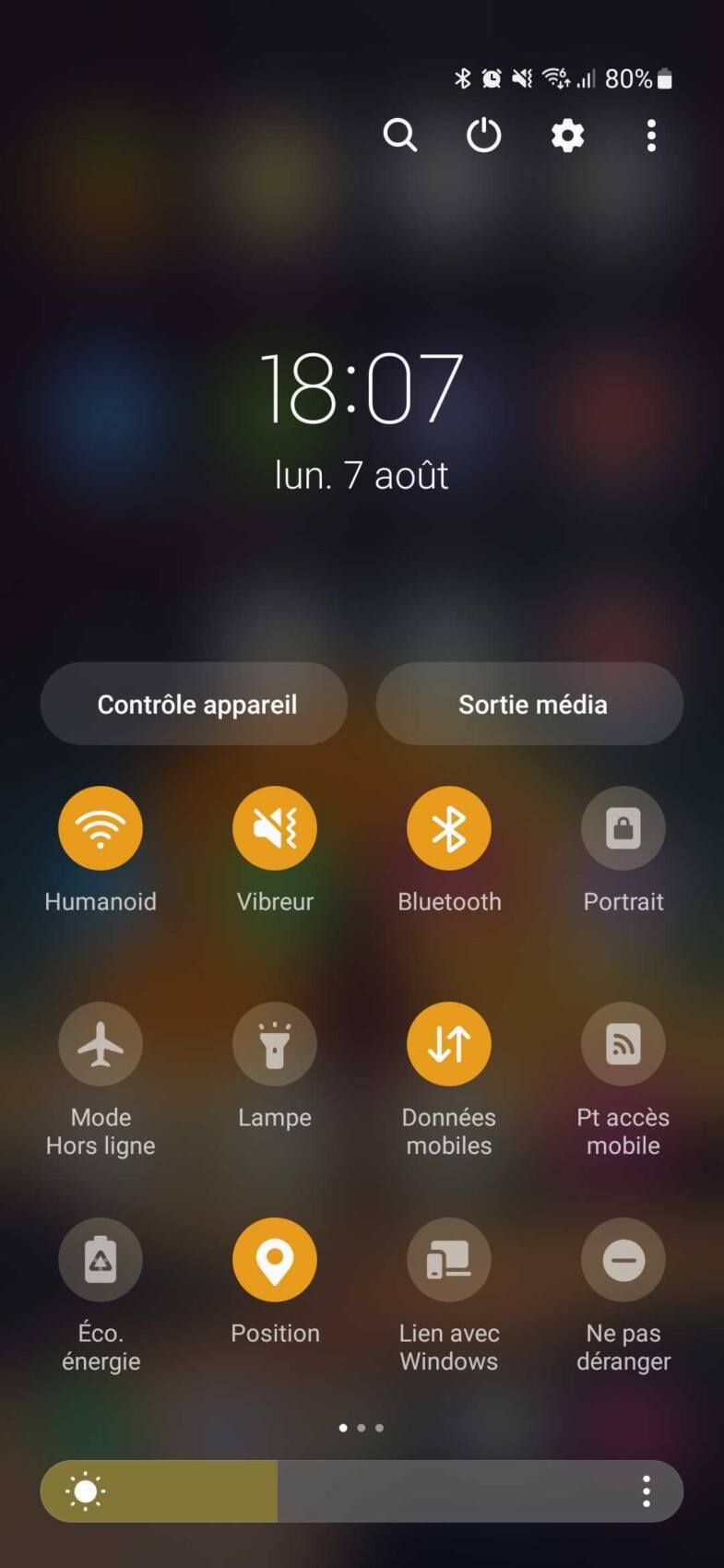
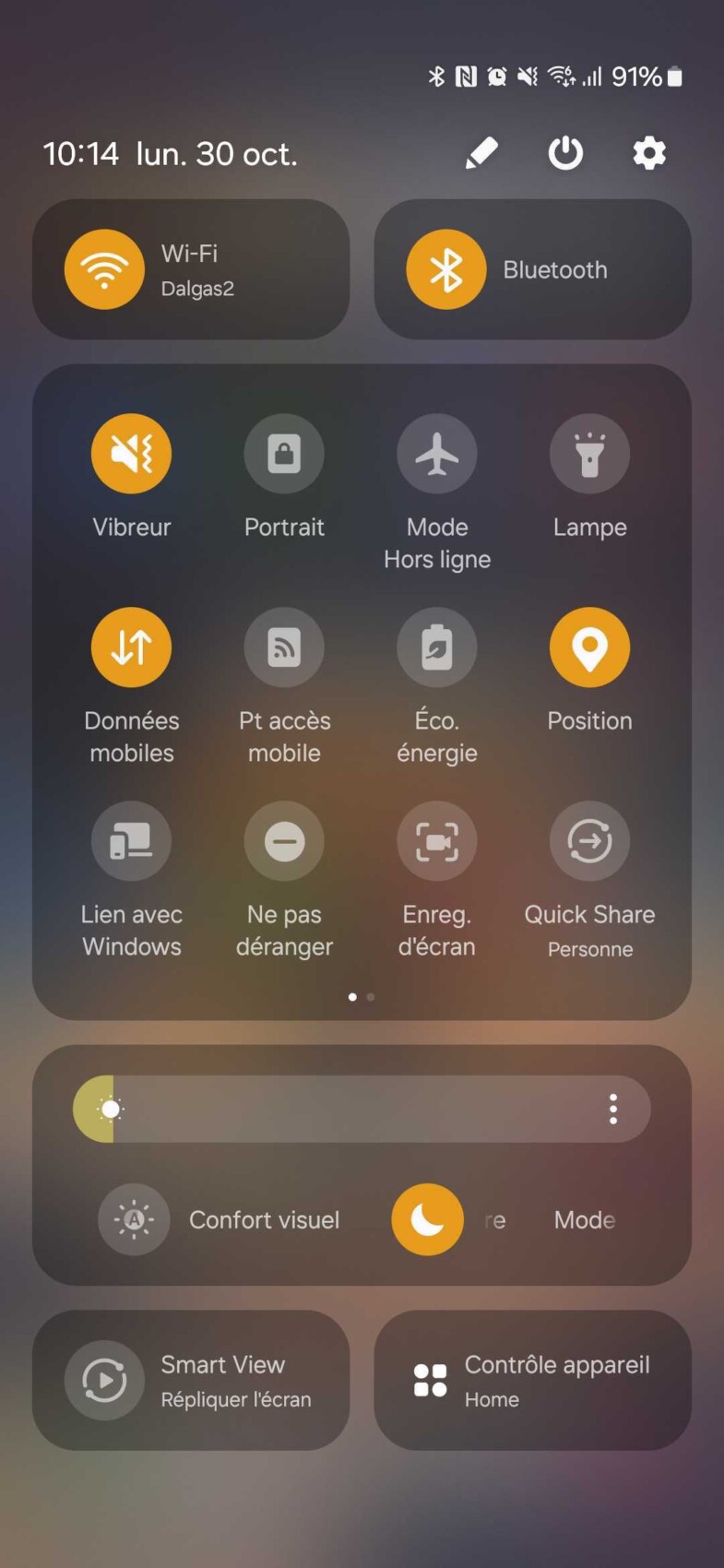
Ainsi, quand le panneau est complètement abaissé, on peut voir que les paramètres rapides sur One UI 6 (Android 14) sont divisés dans plusieurs cases. Ainsi, vers le haut, on a les contrôles du Wi-Fi et du Bluetooth dans deux zones distinctes. Viennent ensuite quelques options générales comme le mode sonnerie/vibreur/silencieux, la rotation automatique, les données mobiles ou la lampe torche.
Les options concernant l’écran arrivent ensuite avec, dans un même rectangle, la jauge de luminosité, la touche pour le confort visuel et le mode sombre. Enfin, tout en bas, deux autres zones distinctes donnent accès à Smart View — l’application Samsung de partage d’écran — et au contrôle des appareils connectés de la maison. En comparaison, sur One UI 5 (Android 13), tous ces éléments figuraient dans une seule zone plus large.
Séparer les notifications des raccourcis
Par défaut, Samsung One UI 6 continue d’afficher les notifications avec le panneau des raccourcis. Pour rappel, un glissement vers le bas permet d’afficher les notifications et quelques raccourcis. Un deuxième glissement permet d’afficher la totalité des paramètres rapides.
Cependant, à l’instar de ce que fait iOS et même MIUI, One UI 6 propose de séparer les notifications du panneau des raccourcis en deux volets distincts. En effet, depuis le panneau des raccourcis, vous pouvez taper sur l’icône en forme de crayon pour profiter de quelques personnalisations. Parmi les fonctions proposées, vous trouverez Accès instantané aux raccourcis.
En activant cette option, « vous pouvez afficher le volet des raccourcis élargi en balayant une seule fois le côté droit de la partie supérieure de l’écran. Un balayage vers le bas depuis le côté gauche permet d’afficher les notifications », lit-on dans le journal des modifications (changelog) de Samsung.
Présentation des notifications
One UI 6 se targue aussi d’améliorer la présentation des notifications. Chacune d’entre elles « apparaît désormais sous la forme d’une carte distincte, ce qui facilite la reconnaissance des notifications individuelles ».
Ce n’est pas tout : vous pouvez aussi choisir de trier vos notifications par heure plutôt que par priorité si cette organisation vous convient davantage.
L’horloge sur l’écran de verrouillage
Parmi les modifications apportées dans One UI 6, notons aussi que « vous avez désormais plus de liberté pour déplacer votre horloge à l’endroit de votre choix sur l’écran de verrouillage ». C’est un détail, mais ça fait partie des personnalisations qui peuvent intéresser le public.
Application Studio
L’éditeur vidéo de Samsung se dote d’un nouveau nom sur One UI 6 : Studio. Vous pouvez organiser vos montages en projets comme on le ferait sur un logiciel un peu plus professionnel. Vous pouvez étoffer votre timeline avec plusieurs clips vidéo, mais aussi des autocollants ou des sous-titres.
Bref, il y a beaucoup plus d’options pour des montages plus complexes. Vous pouvez enregistrer chaque projet et revenir le modifier plus tard quand cela vous arrange.
Bixby text call plus pratique
Bixby text call devient bien plus pratique sur One UI 6. Pour rappel, il s’agit d’une fonction permettant de filtrer les appels entrants en basculant la personne qui vous appelle vers une sorte de répondeur Bixby intelligent. L’assistant invite la personne à expliquer le motif de son appel puis retranscrit chacune de ses réponses à l’écrit sur une interface dédiée.
Sans décrocher, vous pouvez envoyer des questions ou des consignes pré-préparées ou écrire vous-même le message que devra lire Bixby à l’oral pour la personne à l’autre bout de fil. Avec One UI 6, Bixby text call est non seulement disponible en français, entre autres nouvelles langues, mais peut aussi être activé après avoir répondu à un appel.
Pensez à activer l’option depuis les paramètres de l’application Téléphone. Le principe de Bixby text call est très similaire à celui du filtrage d’appel de Google Assistant sur les Pixel, mais l’interface est plus agréable.
Glisser-déposer à deux mains
Le principe du glisser-déposer à deux mains est assez simple, mais pratique. Glissez les applications ou les widgets depuis votre écran d’accueil avec une main. Avec l’autre main, vous pouvez faire défiler les écrans où vous souhaitez les déposer.
Cela demandera sans doute un peu d’efforts pour en profiter tout en tenant le téléphone. Notez que cela est valable aussi pour déplacer des photos et des vidéos d’un album à l’autre, ainsi que pour copier un fichier d’un dossier à un autre.
Application et widget météo
One UI 6 fait aussi peau neuve du côté de l’application Météo. Elle se dote notamment d’un nouveau widget « Perspective météo » livrant davantage d’informations sur les orages violents, chute de neige et autres événements météorologiques similaires quand ils sont prévus.
Plus d’informations, c’est aussi ce que l’on retrouve dans l’application elle-même, avec même des éléments sur les phases et heures de la Lune, la pression atmosphérique et la distance de visibilité ou la direction du vent. Vous y trouverez même une carte interactive.
Appareil photo
L’interface de l’appareil photo a été un peu revue et se veut plus simple. Ainsi, « les touches de raccourcis de l’écran d’aperçu ont été redessinées afin d’être plus facilement compréhensibles ».
De nouveaux « widgets personnalisés » débarquent également.
Chacun d’entre eux peut-être configuré à votre guise pour lancer, depuis votre écran d’accueil, un mode de prise de vue précis.
Retouche photo plus pratique
Petite nouveauté pratique. Lorsque vous consultez une photo depuis votre galerie, faites un glissement du bas vers le haut pour consulter la vue détaillée du cliché. Sur cet écran, vous trouverez désormais des accès rapides aux options de retouches photo basiques pour gagner un peu de temps.
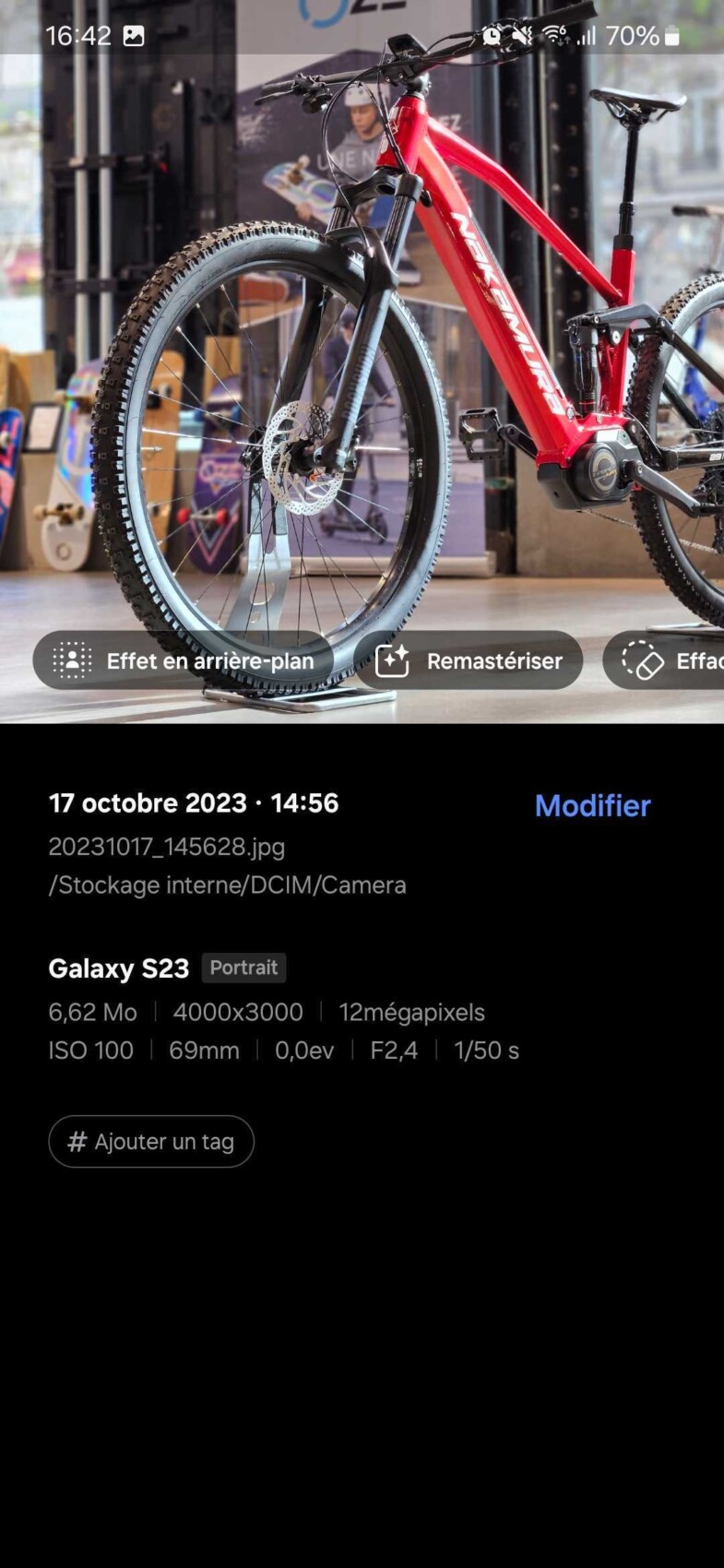
En outre, l’outil Photo Editor a droit à quelques ajustements avec un menu réorganisé pour trouver plus facilement les fonctions d’édition selon Samsung. Aussi, « vous pouvez désormais facilement annuler ou rétablir les transformations, les filtres et les tons ».
Samsung Health
L’application de santé Samsung Health a été revisitée pour proposer un écran d’accueil plus informatif pour en faire un tableau de bord complet. Les résultats de votre dernier exercice s’affichent en haut tandis que les scores de sommeil et sur vos objectifs quotidiens sur le nombre de pas, d’eau bue et d’alimentation sont mis en avant.
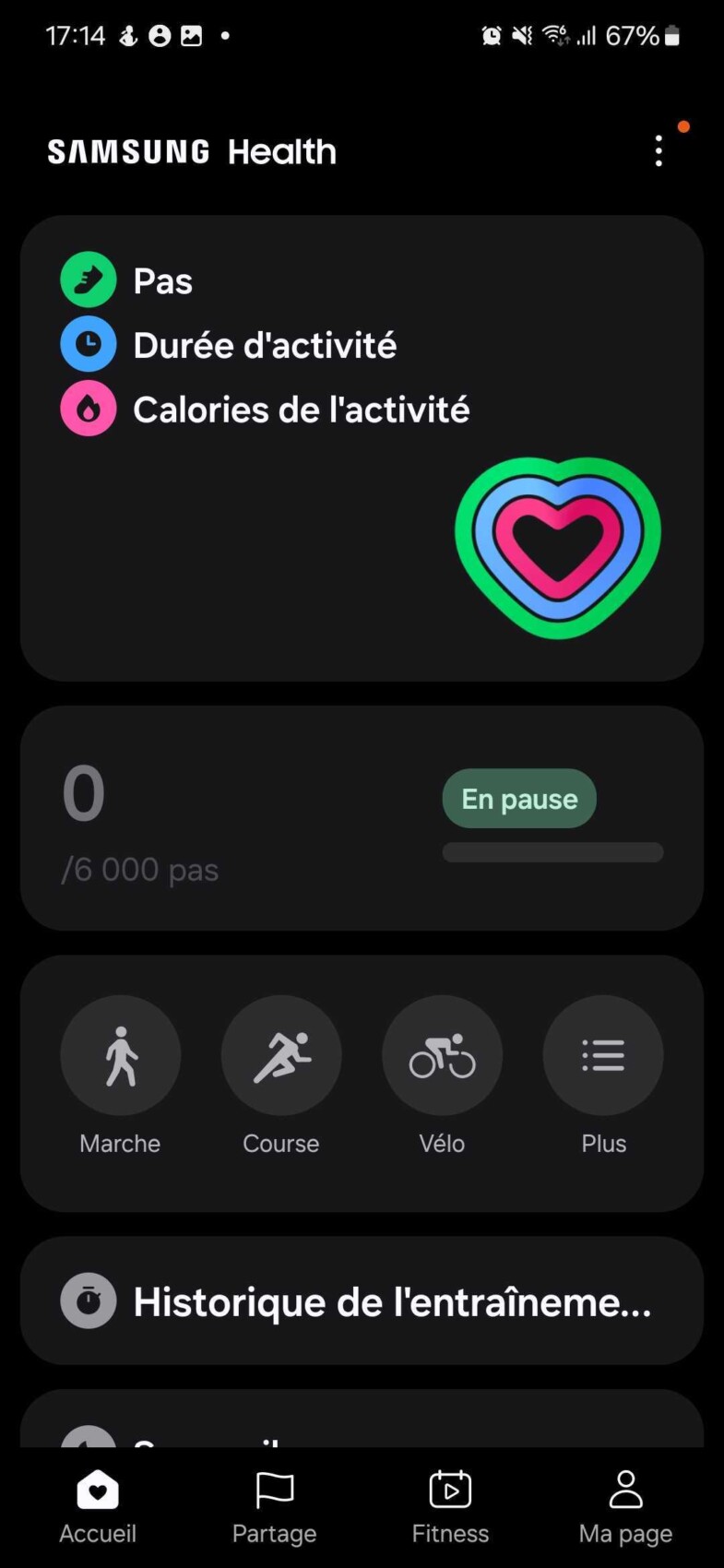
Corbeille unifiée
Les fonctions Corbeille de gestionnaires de fichiers, de la galerie photo et de l’enregistreur vocal ont été unifiées. Si vous ouvrez la corbeille depuis le gestionnaire, vous verrez aussi apparaître les photos et les enregistrements vocaux supprimés.
Votre café et votre dose de tech vous attendent sur WhatsApp chaque matin avec Frandroid.














































Ce contenu est bloqué car vous n'avez pas accepté les cookies et autres traceurs. Ce contenu est fourni par Disqus.
Pour pouvoir le visualiser, vous devez accepter l'usage étant opéré par Disqus avec vos données qui pourront être utilisées pour les finalités suivantes : vous permettre de visualiser et de partager des contenus avec des médias sociaux, favoriser le développement et l'amélioration des produits d'Humanoid et de ses partenaires, vous afficher des publicités personnalisées par rapport à votre profil et activité, vous définir un profil publicitaire personnalisé, mesurer la performance des publicités et du contenu de ce site et mesurer l'audience de ce site (en savoir plus)
En cliquant sur « J’accepte tout », vous consentez aux finalités susmentionnées pour l’ensemble des cookies et autres traceurs déposés par Humanoid et ses partenaires.
Vous gardez la possibilité de retirer votre consentement à tout moment. Pour plus d’informations, nous vous invitons à prendre connaissance de notre Politique cookies.
Gérer mes choix